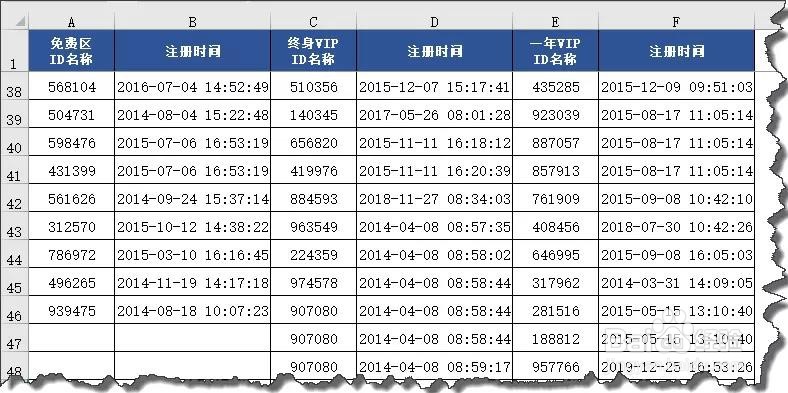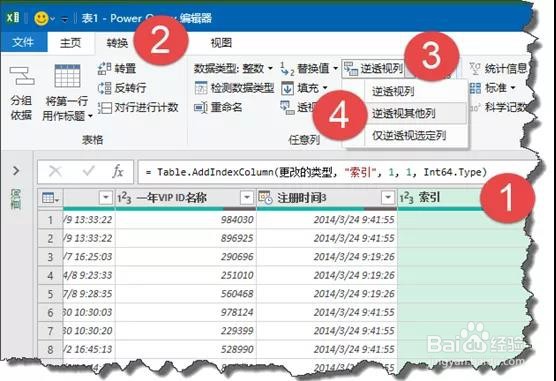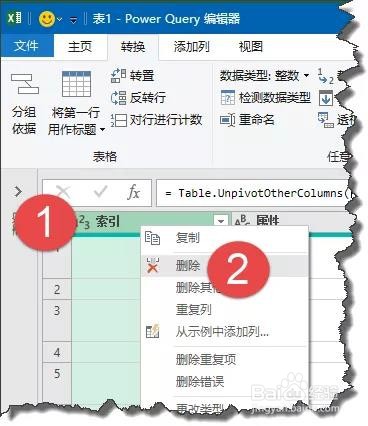1、单击数据区域任意单元格,依次单击【数据】→【自表格/区域】,在弹出的【创建表】对话框中保留默认设置,单击【确定】按钮,将数据加载到Power Query编辑器里。
2、在Power Query编辑器里依次单击【添加列】→【索引列】→【从1】:
3、单击【索引列】的列标,依次单击【转换】→【逆透视列】→【逆透视其他列】:
4、单击【索引列】的列标,单击【删除】:
5、右键单击【属性】列,依次单击【主页】→【关闭并上载】:
6、数据加载到工作表中,显示效果是这样的。B列的整数是注册ID,带小数的就是注册时间了。
7、接下来在C2输入公式:=B3
8、按回车后Excel表格会自动填充公式,咱们先单击屏幕上自动出现的填充按钮,撤销计算列:
9、同时选中C2和C3单元格,双击右下角的填充柄:
10、保持C列数据区域的选中状态,设置数字格式为短日期:
11、点击C1单元格的筛选按钮,根据需要来筛选日期年份:
12、个人建议最终效果如图所示。